Norėdami pridėti biblijų Atnaujintas Vision ProPresenter 5, turite juos atsisiųsti iš Atnaujinta vizija svetainę ir įdiekite juos savo kompiuteryje. Turite įsigyti biblijų, kurios nėra viešai prieinamos, pvz., Naujosios tarptautinės versijos Bibliją. Kitas Biblijas galima atsisiųsti ir naudoti nemokamai.
Patarimas
Visos aukščiausios kokybės Biblijos visomis prieinamomis kalbomis rašymo metu kainuoja 15 USD.
Galite atsisiųsti ir naudoti visiškai funkcionalią bandomąją „ProPresenter 5“ versiją savo kompiuteryje arba „Mac“ kompiuteryje (išvestyje rodomas tik vandens ženklas). Vieno vartotojo „ProPresenter 5“, skirtos „Mac“ arba „Windows“, licencija nuo paskelbimo kainuoja 399 USD.

„ProPresenter“ galite perjungti biblijas.
Vaizdo kreditas: Vaizdas suteiktas „Renewed Vision“.
Licencijuotų Biblijų pirkimas
Atidaryk Atnaujintos vizijos Biblijos naršyklėje ir suraskite Bibliją, kurią norite atsisiųsti. Jei Biblija yra skiltyje Licencijuotos Biblijos, turite ją įsigyti. Spustelėkite Pirkimas šalia Biblijos esantį mygtuką ir vadovaukitės instrukcijomis, kad užbaigtumėte atsiskaitymo procesą.
Dienos vaizdo įrašas
Patarimas
Norėdami įsigyti Bibliją, turite įvesti savo ProPresenter registracijos vardą ir atrakinimo kodą.
Jei nežinote registracijos vardo ir atrakinimo kodo, atidarykite Palaikymo tinklalapis, įveskite el. pašto adresą, kurį naudojote pirkdami programinę įrangą ir spustelėkite Atgauti gauti informaciją el. paštu.
Nukopijuokite atrakinimo kodą iš el. laiško, kurį gavote iš „Renewed Vision“. užbaigiant pirkimą tada įklijuokite arba įveskite kodą į Biblijos puslapio lauką Įveskite Biblijos atrakinimo kodą ir spustelėkite Įgalinti norėdami pakeisti mygtuką Įsigytas į atsisiuntimo mygtuką.
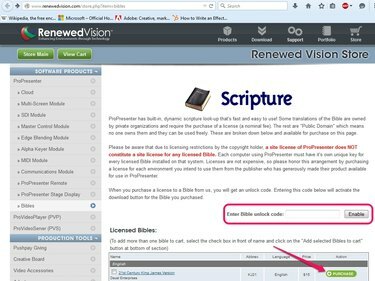
Nemokamas Biblijas galite rasti skiltyje Public Domain Bibles.
Vaizdo kreditas: Vaizdas suteiktas „Renewed Vision“.
Biblijų atsisiuntimas ir įdiegimas
1 žingsnis
Spustelėkite PC mygtuką šalia Biblijos, kurią norite atsisiųsti, tada išsaugokite diegimo programą savo kompiuteryje.
Patarimas
Jei įsigijote Bibliją ir įvedėte atrakinimo kodą, spustelėkite atsisiuntimo mygtuką, esantį šalia elemento Licencijuotų Biblijų sąraše.

Spustelėkite mygtuką „Mac“, kad atsisiųstumėte „Mac“ versiją.
Vaizdo kreditas: Vaizdas suteiktas „Renewed Vision“.
2 žingsnis
Atidarykite aplanką, kuriame atsisiuntėte Bibliją Failų naršyklė ir tada dukart spustelėkite vykdomąjį failą.
Patarimas
Biblijos diegimo programa turi EXE plėtinį ir jo piktograma atrodo kaip Biblija.
Spustelėkite Bėk jei „Windows“ įspėja, kad iš interneto atsisiųsti failai nėra saugūs.

Spustelėkite Atšaukti, kad nutrauktumėte procesą.
Vaizdo kreditas: Vaizdas „Microsoft“ sutikimas
3 veiksmas
Spustelėkite Diegti mygtuką, kad įdiegtumėte Bibliją į „ProPresenter“. Procesas trunka vos kelias sekundes, bet turite iš naujo paleisti programą, kad pamatytumėte naują Bibliją. Spustelėkite Uždaryti po to, kai bus įdiegta Biblija, kad uždarytumėte dialogo langą.
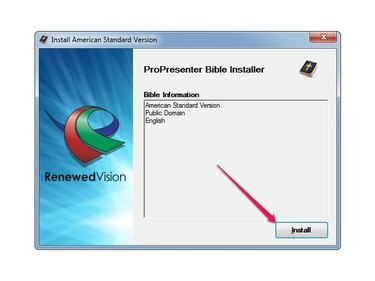
Norėdami atšaukti procesą, spustelėkite X piktogramą.
Vaizdo kreditas: Vaizdas suteiktas „Renewed Vision“.
4 veiksmas
Paleiskite „ProPresenter“, spustelėkite Biblijos mygtuką, tada išplėskite Pasirinkite vertimą išskleidžiamajame meniu, kad pamatytumėte visas galimas Biblijas. The Biblija ką tik įdiegėte, rodomas sąraše.

Norėdami pamatyti daugiau informacijos apie Bibliją, spustelėkite mėlyną i piktogramą.
Vaizdo kreditas: Vaizdas suteiktas „Renewed Vision“.



